Det är den värsta känslan när man har en låt i bakhuvudet och inte kommer ihåg namnet. Det är också hemskt när du hör en låt offentligt men inte har något sätt att identifiera den snabbt. Shazam har funnits ett tag och kan hjälpa dig med dessa problem. Det är en låtidentifieringsapp som känner igen låtar och visar dig vad de är med en hel massa av artistens och låtens information. Om du aldrig har hört talas om det, fortsätt läsa för att lära dig mer om Shazam för iOS 16 och några av de nya funktionerna som gör ditt liv mycket enklare.
Relaterad läsning:
- Det snabbaste sättet att Shazam en låt på din iPhone
- Hur man använder Auto Shazam på iPhone för att fånga låtar automatiskt
- Vad är nytt i iOS 16.1 Beta 3
- Hur man ändrar Siris språk på iPhone, iPad och Mac
Vad är Shazam?
Shazam är en app tillgänglig på App Store som låter dig trycka på en knapp för att aktivera din iOS-enhets mikrofon så att den kan lyssna på din omgivning. Om den plockar upp igenkännbara melodier eller texter, plockar den upp den och förser dig med informationen från dess databas. Det är ett bra verktyg för att hitta nya artister när du är offentlig eller om du har glömt en låt men kommer ihåg dess melodi. Enligt vissa Apple-patentansökningar arbetar det på att integrera Shazam direkt i dina AirPods med Siri-stöd också. Så i framtiden kommer du också att kunna identifiera låtar genom din AirPods mikrofon.
Shazam för iOS 16:s nya låtidentifieringsfunktion
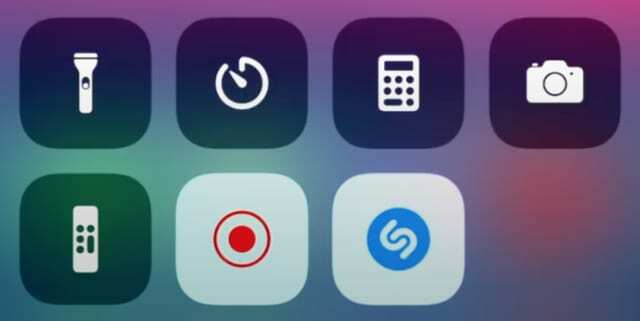
Sedan några iOS-versioner sedan kan du lägga Shazam på ditt kontrollcenter för enklare åtkomst. När du försöker hitta en låt är det viktigt att du snabbt kan piska ut din telefon och trycka på Shazam-knappen. Shazam för iOS 16 låter dig dock använda Siri för hjälp med att identifiera låtar. Du kan väcka Siri och säga något i stil med "Hej Siri, vad är den här låten?" och det kommer att öppna upp Shazam för att hjälpa dig.
Vi märker mycket mer betoning på att odla Apple-ägd proprietär teknologi och integration mellan dem alla. Tidigare upprepningar av iPhone och iOS verkade inte vara så omfattande för att skapa ett Apple-ekosystem med företagets användare. Nu kan du använda alla dina Apple-produkter synkroniserat med varandra för en komplett teknisk affär. Vi är spännande att se hur Apple kan använda Shazam och liknande appar i framtiden.
iOS 16: Mer anpassning för kontrollcenter
Om du är en mer avslappnad iOS 16-användare kanske du inte drar full nytta av Control Center, som kan vara ett så användbart verktyg. För att komma åt Kontrollcenter, svep helt enkelt nedåt på den högra halvan av skärmen. För att lägga till Control Center-moduler, gå helt enkelt till Inställningar > Kontrollcenter och scrolla ner för att se alternativen. Här är några funktioner du kan njuta av:
Röstmemon
Om du är en individ som uppskattar att göra röstanteckningar och reflektioner kan du enkelt komma åt röstinspelningsappen med Kontrollcenter. Tyvärr har det inte ett enkelt sätt för dig att spela in röstmemon i farten utan att lämna kontrollcentret, så vi hoppas att Apple lägger till den funktionen i framtiden. För närvarande, om du klickar på modulen Röstmemo omdirigerar du dig till inspelningsappen.
Snabb anmärkning
Quick Note är ett bra sätt för dig att skriva ner idéer i farten. När du lägger till modulen i ditt kontrollcenter och klickar på den, tar den upp ett anteckningsblock där du kan skriva, rita, lägga till bilder eller skapa listor. Om du behöver skapa en snabb inköpslista eller göra en snabb skiss är Quick Note din vän. Du kan sedan spara dessa snabbanteckningar i din vanliga anteckningsapp om du behöver komma ihåg all information du har skrivit ner.
Plånbok
För dig som reser ofta och använder digitala biljetter är Wallet-appen jättebra. Du kan lagra alla boardingkort, digitala pass eller använda Apple Pay med Wallet-appen. Det kan bli besvärligt att behöva blanda igenom din telefon för att hitta ditt digitala boardingkort, och den sociala ångesten kan öka om det står en lång kö bakom dig när du gör det. Om du lägger till Wallet-knölen i ditt kontrollcenter är du en svep och tryck bort från att komma åt det passet.
Skärminspelning
En av de mest användbara modulerna du kan lägga till är funktionen för skärminspelning. Det är tråkigt att spela in din skärm på iOS-enheter, så den här funktionen är bra för dem som behöver demonstrera vissa åtgärder på sina telefoner. Om du har en äldre familjemedlem som kämpar med att använda sin nya iPhone kan du spela in din skärm åt dem och visa dem hur det går till. Tryck bara på skärminspelningsmodulen på ditt kontrollcenter så börjar den spela in efter tre sekunder.